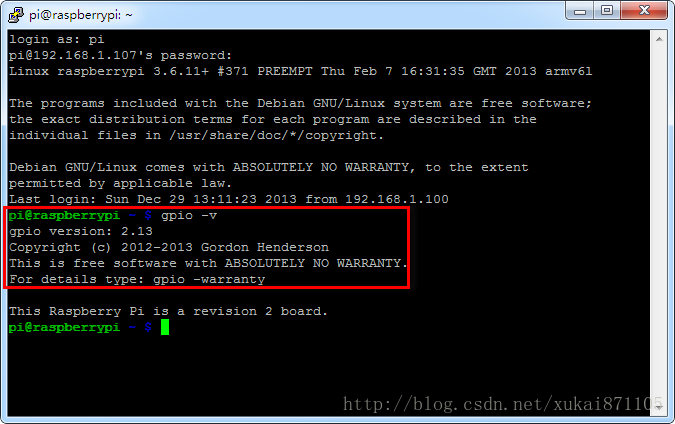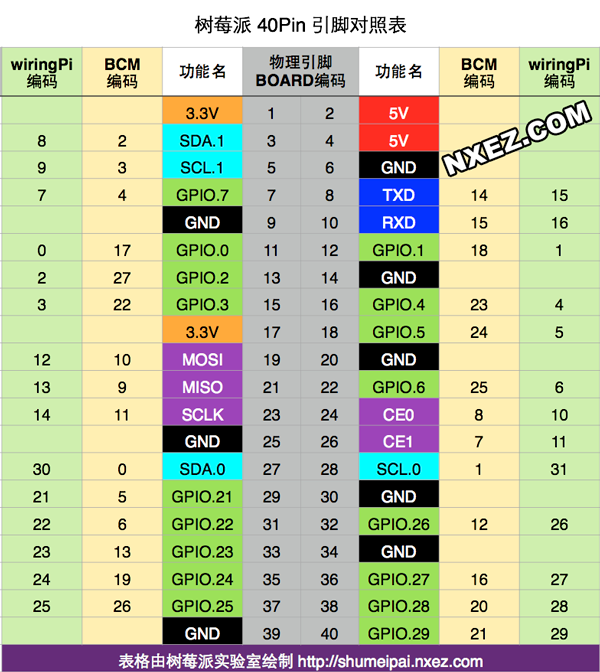樹莓派GPIO口的操作
阿新 • • 發佈:2019-02-18
wiringPi安裝
wiringPi的安裝存在方案A和方案B。wiringPi使用GIT工具維護個更新程式碼,但是如果處於一些其他原因不能使用GIT,那麼也可以使用方案B下載和安裝wiringPi。
方案A——使用GIT工具
如果在你的平臺上還沒有安裝GIT工具,可以輸入以下命令:
sudo apt-get install git-core如果在這個過程中出現錯誤,嘗試更新軟體,例如輸入以下指令:
sudo apt-get update
sudo apt-get upgrade緊接著可以通過GIT獲得wiringPi的原始碼
git clone git://git.drogon.net/wiringPi 若需要更新wiringPi。
cd wiringPi
git pull origin進入wiringPi目錄並安裝wiringPi
cd wiringPi
./buildbuild指令碼會幫助你編譯和安裝wiringPi
方案B——直接下載和解壓
簡單的輸入以下網址:
https://git.drogon.net/?p=wiringPi;a=summary

點選圖中的snapshot便可下載最新版本。
你可能下載到一個名為wiringPi-98bcb20.tar.gz的壓縮包,需要助於的是98bcb20只是一個版本號,當你下載wiringPi的時候該版本號可能會發生改變。
你需要解壓wiringPi原始碼並進行安裝,可輸入以下指令:
tar xfz wiringPi-98bcb20.tar.gz
cd wiringPi-98bcb20
./build再次說明,wiringPi壓縮包的名稱很可能不是98bcb20,請根據實際情況改變。
測試wiringPi是否安裝成功
wiringPi包括一套gpio命令,使用gpio命令可以控制樹莓派上的各種介面,通過以下指令可以測試wiringPi是否安裝成功。
gpio -v
gpio readall如圖所示:
測試程式碼:main.cpp
#include <wiringPi.h>
int main( )
{
// 初始化wiringPi
wiringPiSetup();
int CMakeLists.txt
cmake_minimum_required(VERSION 2.8)
project(main)
add_executable(main main.cpp)
target_link_libraries(main wiringPi)最後,終端中
cmake .
make
sudo ./main加個引腳附錄,圖片來源見水印,侵刪